 Zurück
Zurück  ---> Movieshop
---> Movieshop  Zurück
Zurück  ---> Movieshop
---> Movieshop
Erstens benutzen wir jetzt MUI, dies verlangsamt den Bildaufbau ein wenig.
Die Hauptursache sind aber die kleinen Bildchen in den Schaltflächen, die wir `BitButtons`
genannt haben. Dadurch sieht Wildfire`s Oberfläche etwas interessanter
aus. Wenn Ihnen die Darstellung zu lange dauert, schalten Sie doch einfach diese
BitButtons in den Einstellungen von Wildfire aus.
Weiterhin ist Wildfire sehr komplex. Wir haben über 6000 Elemente
in den Wildfire Fenstern. Und viele davon unterstützen Drag`n`Drop,
somit wird es schon etwas langsamer als bei `normalen` Programmen.
Andreas Küssner
email: ak@wk-artworks.de
Fügen Sie zuerst einen Effekt zur Effeekt Liste hinzu. Dann öffnen Sie das Effekt Fenster und klicken einmal mit der Maus auf die `V` Schaltfläche neben dem Parameter, den Sie animieren wollen. Nun können Sie eine Variable erzeugen und einen sogenannten `Envelope`, der den zeitlichen Verlauf der Variablen beschreibt. In dem Envelope können Sie angeben, welchen Wert die Variable bei welchem berechneten Bild annehmen soll.
Ja,d as ist wahr. Wildfire benötigt recht viel Speicher. Aber ist ist ja auch ein sehr komplexes Programm. Sie können folgende Schritte unternehmen, um den Speicherverbrauch in Wildfire etwas einzuschränken:
Diese Unterscheidung ist nur im linaren Modus wichtig, im nichtlinearen
Modus müssen Sie keine Puffer auswählen.
Es gibt zwei Möglichkeiten, die dazu führen können:
Im Kapitel `Fenster und Menus` (dies ist ein Unterkapitel der Einführung) finden Sie eine genaue Beschreibung, wie Sie einen anderen Bildschirm für Wildfire auswählen.
Dies ist richtig. Wir haben es ermöglicht, dass jede gleichzeitig gestartete Wildfire
Kopie ihre eigenen MUI Einstellungen benutzt. Dies wird z.B. zum
Erstellen von `Bildschirmfotos` benutzt.
Im envarc:mui/ Verzeichnis befinden sich die `standard` MUI Einstellungen
für Wildfire. Sie heißen WILDFIRE.1.prefs
Die zweite gestartete Wildfire Kopie wird die Einstellungen WILDFIRE.2.prefs
benutzen (u.s.w.). Wenn Sie für alle Kopien die gleichen Einstellungen
wählen möchten, wie für Ihre erste Kopien, dann stellen
Sie diese Ihren Wünschen entsprechend ein und Klonen die Datei
WILDFIRE.1.prefs im envarc:mui/ Verzeichnis unter den neuen Namen
WILDFIRE.2.prefs, WILDFIRE.3.prefs ...
Unserer Meinung nach ist dis zur Zeit die einzigste Möglichkeit, eine wirklich gute Oberfläche mit den von uns gestellten Anforderungen zu liefern.
Das stimmt auch! Wir unterstützen in Wildfire kein internes Multitasking. Somit müssen Sie warten, bis die Berechnung beendet ist (oder Sie diese abgebrochen haben), bevor Sie selbst in Wildfire veränderungen vornehmen können. Wiese müssen Sie dann jede kleine Veränderung ständig aktualisiert haben? Der einzigste Effekt wäre eine Verlangsamung der Berechnung!
Dies hat mit der Berechnungsgeschwindigkeit zu tun. Wir unterbrechen unsere Berechnungsroutinen nicht, deshalb warten wir jeweils, bis ein Effekt berechnet wurde.
Sehen Sie den `Render Vorschau` Knopf im unteren Teil des Projekt Fensters? Damit können Sie Teile der Animation sehr schnell berechnen. Die Größe der Effekt-Vorschau von der Effekt Seite wird hierbei benutzt. Versuchen Sie es einfach einmal!
Auf der Projekt Seite ist ein Knopf namens `Anzeige`. Dort können Sie den Bildschirm Modus bestimmen, der beim berechnen und nach dem drücken des `Test` Knopfes für die Vorschau verwendet wird. Dieser Modus ist in jeder Effekt Session mit gespeichert, wenn Sie also eine fremde Session einladen, ist der jeweils vom anderen Benutzer ausgewählte Modus eingestellt!
Wir haben Wildfire so programmiert, das es dem Anwender so gut es geht hilft. Somit passt es automatisch alle grössenabhängigen Werte und Variablen an, wenn Sie eine neue Eingabe auswählen. Dies macht es möglich, unsere mitgelieferten Standard Skripts für Ihre eigenen Bilder zu benutzen. Das gleiche gilt für die Anzahl der zu berechnenden Bilder. Auch darauf achtet Wildfire und passt die Variablen entsprechend an.
 Zurück
Zurück  ---> Movieshop
---> Movieshop 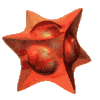 ©1998 WK-Artworks
©1998 WK-Artworks